文章详情页
修复win10下qq语音出现回声的方法
浏览:6日期:2023-02-15 16:16:35
很多用户都喜欢使用耳机在电脑中和自己的好友在线聊天,一般只要耳机与电脑可以连接就能够正常的使用。不过由于win10中的很多功能都是系统自动设置的,因此在使用的时候就容易出现一个故障。若是你在win10系统下使用qq软件来和自己的好友聊天就很容易出现这样的一种情况,在聊天的时候说话会有回声。在这个系统中是自带了回声消除工具的,只要我们在声音设置界面中将它开启就可以了!
 方法步骤:
方法步骤:第一种方法:
1、打开电脑之后找到右下角的声音图标

2、右键单击这个图标之后点击其中的“录音设备”一栏

3、紧接着在弹出的界面中将上方的“录制”选项卡打开,找到其中的“麦克风”一栏,点击将它选中之后点击下方的“属性”选项就可以了!
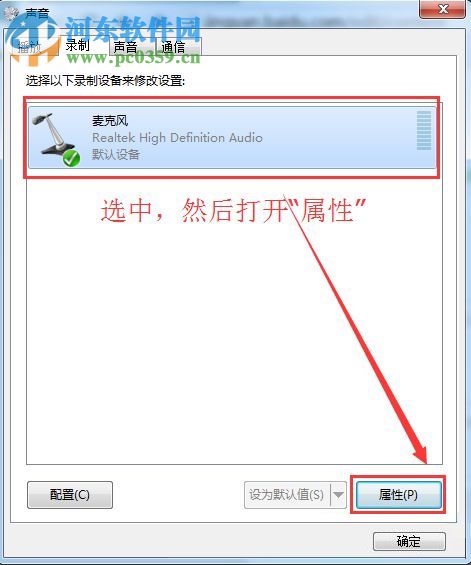
4、进入到属性设置界面之后接着单击打开“增强”选项卡
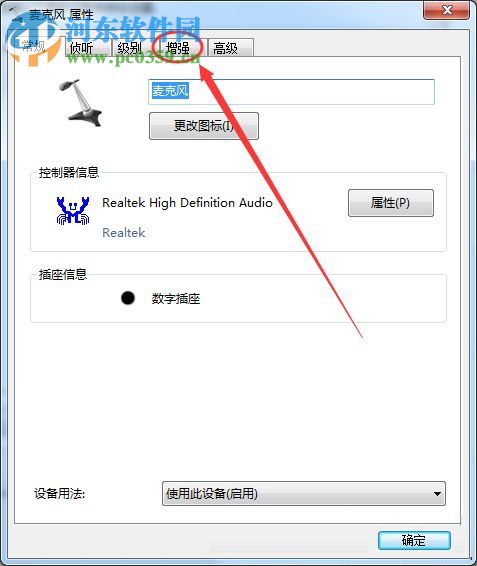
5、在这个选项卡中就可以找到下图所示的设置界面了,找到“噪声抑制”以及“回声消除”选项,将他们都勾选上就可以了!
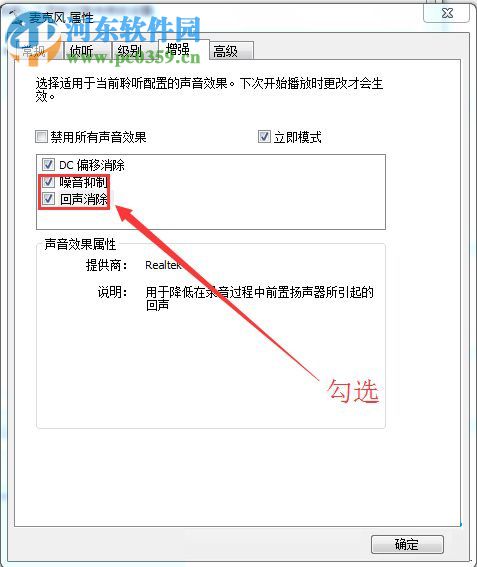
第二种方法:
1、双击右下角的声音图标
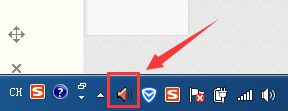
2、接着在弹出的界面中点击“麦克风”一栏
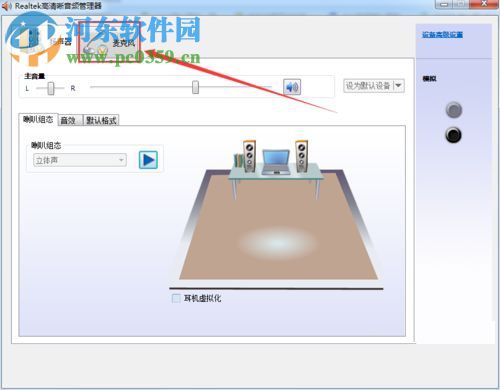
3、选中之后在下方也可以找到“回声消除”这个功能,勾选上之后保存设置就可以了!
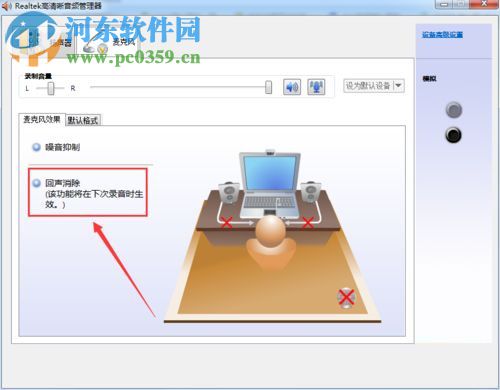
使用上面的方法就可以解决在win10 qq软件中视频时出现的回声了,希望小编的教程可以帮助到你哦!
相关文章:
排行榜

 网公网安备
网公网安备